時間:2016-11-23 來源:互聯網 瀏覽量:
很多人買了電腦後,雖然整天都在用,但是當被問之,你的電腦什麼配置的問題時,自己卻不知道從哪查找,今天小編就和大家講講win10電腦配置怎麼看?
win10查看電腦配置的方法:
解決方法1:
1、如下圖所示,點擊windows標誌,彈出的菜單裏點擊齒輪標識的圖標,即設置圖標;
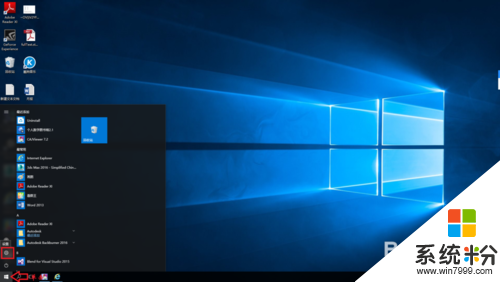
2、進入設置頁麵,如下圖所示,在該頁麵裏單擊第一個係統菜單;
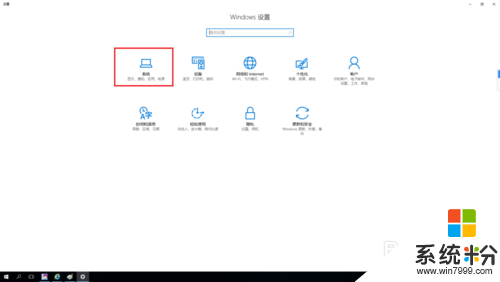
3、進入係統窗口,如下圖所示:

4、在係統窗口的左側菜單目錄的最下方,有個關於菜單,如下圖紅色矩形框圈出部分;
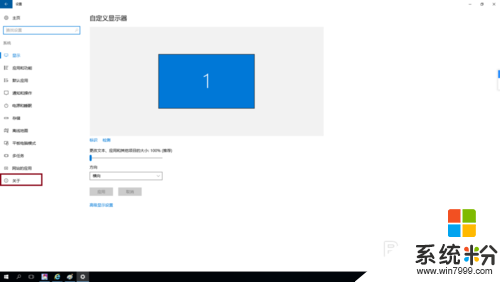
5、點擊關於菜單,進入係統配置頁麵,在該頁麵裏,你可以查看到你的電腦當前的操作係統,還有主機的處理器及主機的內存,如下圖紅色矩形框圈出的部分,該部分即為電腦的配置。
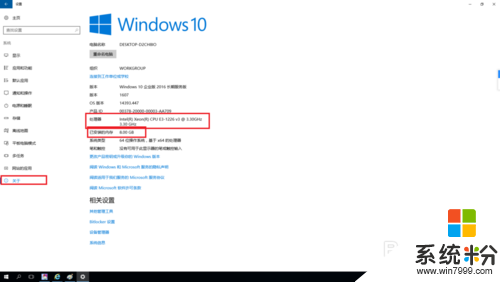
解決方法2:
1、通過點擊桌麵的左下方的windows標誌,彈出一個小窗體,在該窗體的中間部分,下拉滾動條,找到如下圖所示的windows係統文件夾,點擊文件夾,彈出一個下拉菜單,在下拉菜單裏選擇控製麵板。
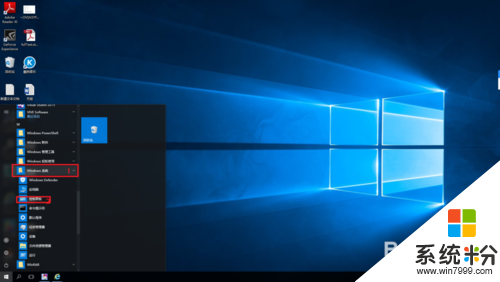
2、進入控製麵板窗口,如下圖所示,在該控製麵板中可以更改用戶賬戶,也可以對桌麵外觀進行設置,還有電腦的時間等,也可以通過點擊程序菜單,來進行對電腦裏的程序進行卸載操作。我們點擊係統與安全,進入電腦係統界麵。
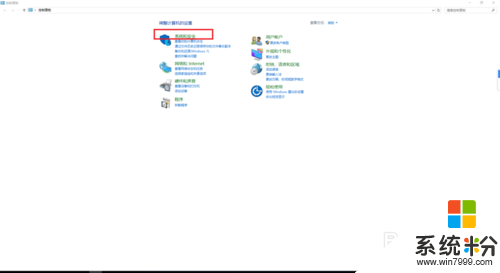
3、在係統與安全窗口,如下圖所示,在該窗口裏含有防火牆的設置,以及係統的查看等功能,我們要查看係統的配置,點擊下麵紅色矩形框全出的係統菜單,就可以對係統的配置進行查看。
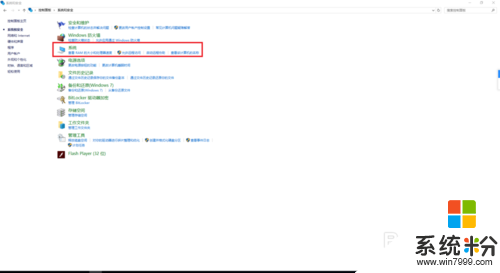
【win10電腦配置怎麼看】這就跟大家分享完了,覺得有用的話,建議收藏該教程。還有其他的ghost操作係統的下載後安裝使用的疑問都可以上係統粉官網查看。